2025年6月PgMP®考试证书下载入口
摘要:2025年6月PgMP®考试证书下载入口是哪个?2025年6月PgMP®考试证书怎么下载?下面就是详细介绍:
2025年6月PgMP®考试证书的下载入口为PMI(Project Management Institute)官方网站,网址为https://www.pmi.org/。以下是下载PgMP®电子证书的详细步骤:
登录PMI官网:打开浏览器,访问PMI官方网站,在网站首页右上角找到并点击“LOG IN”按钮,进入登录页面。输入在PMI网站注册的用户名和密码,完成登录。
进入个人账户主页:登录成功后,点击页面右上角的“姓名”或“个人账户”图标,选择“Dashboard”进入个人账户主页。
进入认证管理页面:在个人账户主页中,找到并点击“Certifications”菜单下的“My Certifications”选项,进入认证管理页面。
进入PgMP®证书管理页面:在认证管理页面中,找到“PgMP®”认证选项,并点击右侧的“GO TO MY PMI”按钮,进入PgMP®证书管理页面。
查看并下载电子证书:在PgMP®证书管理页面中,找到“CERTIFICATION STATUS”部分,点击“View Certificate”按钮,即可查看PgMP®证书的PDF文件。确认证书信息(如姓名、证书编号、获得日期及有效期)无误后,点击“Download Certificate”按钮,将PgMP®电子证书下载到本地电脑。
下载时需要注意以下事项:
成绩公布时间:电子证书的下载与成绩公布同步进行,成绩通常在考试结束后6-8周公布。建议定期登录PMI官网或查收注册邮箱的通知邮件,以获取成绩公布和证书下载的最新信息。
信息核对:下载前请仔细核对证书上的姓名、证书编号、获得日期及有效期等信息,确保准确无误。若信息有误,需立即联系PMI客服(customercare@pmi.org)更正。
浏览器兼容性:建议使用谷歌Chrome、火狐Firefox或微软Edge等主流浏览器进行下载,以确保兼容性和安全性。避免使用IE等兼容性较差的浏览器,以免下载过程中出现问题。
证书保存与打印:下载后请将PDF文件保存到安全位置,并可根据需要打印纸质版证书备用。若需纸质证书,建议使用A4纸彩色打印,确保印章和签名清晰可见。打印后可装入透明文件袋或塑封,避免损坏。
| 扫码查询>>> 你是否符合PgMP®报考条件 |
微信扫码直达>>> 每日一练,在线免费刷题 |
||
| 希赛PgMP®课程汇总 | |||
| 课程名称 | 有效期 | 课程价格 | 课程链接 |
PgMP®试听课程 |
免费 | 长期 | 点击试听 |
PgMP®项目集管理认证网络课程 |
365天 | 8800元 | 点击听课 |
| 更多PgMP®课程请点击查看 |
|||
延伸阅读
- 重磅!考取PgMP®证书,竟能获20000元奖励?
- 浙江宁波市国际行业资质(PgMP®)证书持证奖励政策
- 2025年3月PgMP®考试准考证打印时间及入口汇总
- 2024年11月PgMP®考试报名入口
- 2024年11月各地区PgMP®考试报名时间入口汇总
- 2024年11月PgMP®考试报名条件
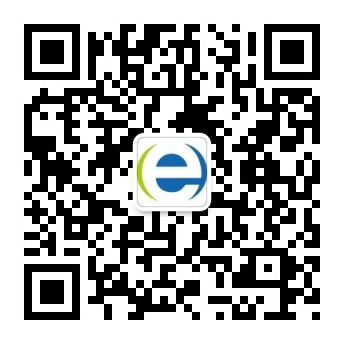
PgMP®微信公众号
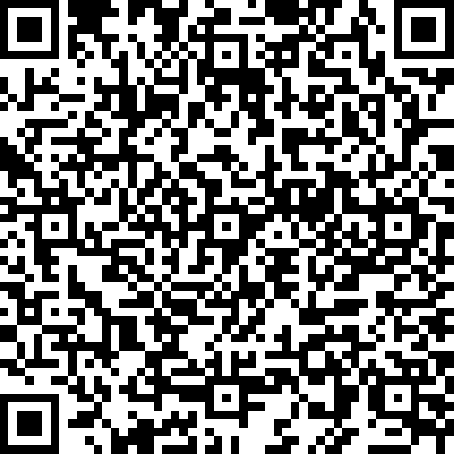
PgMP®备考资料免费领取
去领取
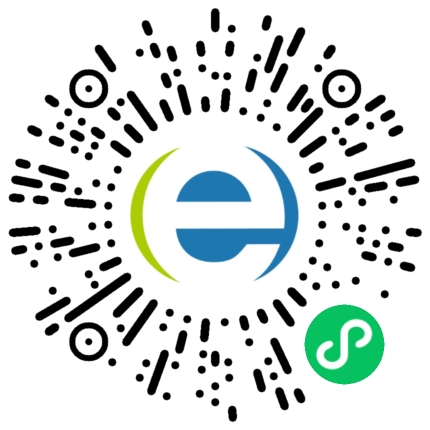
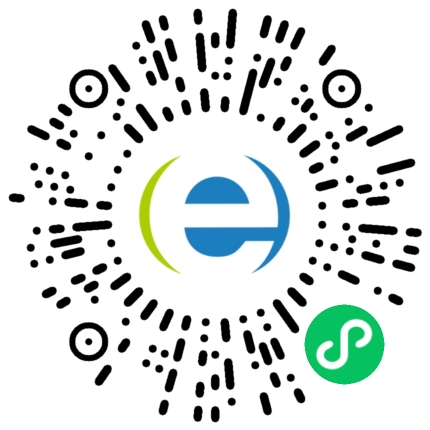




 专注在线职业教育24年
专注在线职业教育24年
 扫描二维码
扫描二维码
 扫描二维码
扫描二维码









